Все способы добавления карты в «Сбербанк Онлайн»
Содержание статьи
Все способы добавления карты в «Сбербанк Онлайн»
Как добавить карту в «Сбербанк Онлайн»?
«Сбербанк Онлайн» — это сервис, созданный банком с целью дистанционного обслуживания клиентов. Благодаря функциональности системы пользователю нет необходимости покидать дом или офис и обращаться в отделение учреждения, чтобы совершить финансовую операцию. Все транзакции доступны в интернете.
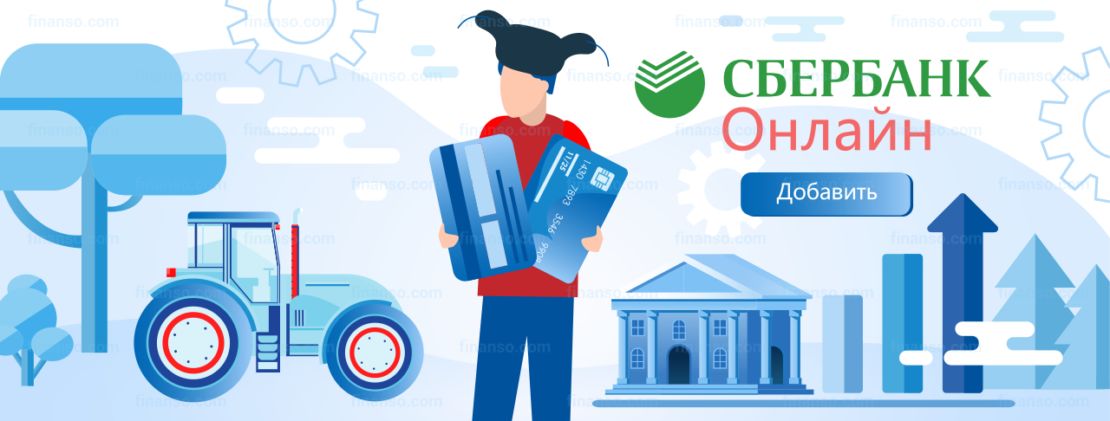
ВНИМАНИЕ! Чтобы получить возможность пользоваться сервисом, необходимо оформить карту Сбербанка. С перечнем продуктов, которые обслуживаются системой, можно ознакомиться на сайте финансового учреждения.
Многие клиенты оформляют в Сбербанке несколько карт: зарплатную, кредитную, дебетовую и т. д. В таком случае держателю необходимо знать, как правильно добавить их в систему. Существуют следующие способы:
- в «Личном кабинете» пользователя;
- в мобильном приложении;
- с помощью банкомата.
Что требуется для подключения?
При первом подключении к системе «Сбербанк Онлайн» потребуется только ввести номера карты и телефона. Регистрация продукта проводится автоматически. Никаких дополнительных усилий прилагать не требуется.
Как добавить вторую карту?
Если клиент Сбербанка, который уже является пользователем сервиса, подает заявку на получение второй карты, продукт автоматически появляется в профиле. С этого момента держатель получает доступ к управлению и контролю над средствами на обоих счетах.
ВНИМАНИЕ! Всего можно ввести не более 8 карт. Каждую из них при необходимости можно в любой момент сделать невидимой.
Следует учитывать, что карта отображается в «Личном кабинете» через сутки после оформления. Если этого не произошло, можно предположить наличие сбоя системы. В таком случае рекомендуется добавить карту самостоятельно вручную.
Добавление карт на сайте
Доя совершения процедуры подключения к сервису нужно соблюдать следующий порядок действий:
- Войти на официальный сайт сервиса «Сбербанк Онлайн».
- Нажать кнопку регистрации.
- В соответствующие ячейки электронной формы ввести номер мобильного телефона, который был указан при оформлении карты, и номер самой карточки.
После ввода данных на номер пользователя в течение нескольких секунд поступит сообщение с указанием логина и пароля для входа в систему. В дальнейшем их рекомендуется сменить. Все сведения о картах хранятся в «Личном кабинете» клиента в соответствующем разделе.
Чтобы ввести карту вручную, нужно:
- Войти во вкладку «Мои карты».
- Перейти в раздел «Карты».
- Активировать опцию «Добавить карту».
- Ввести последние 4 цифры номера карточки и наименование продукта.
- Для удобства дальнейшей работы рекомендуется ввести порядковый номер. Таким образом можно расставить продукты по порядку убывания их важности.
Добавление карты через мобильное приложение
Чтобы добавить карточку в систему через мобильное приложение, необходимо установить данный интернет-ресурс на устройство. При регистрации следует указать номер своей основной карточки Сбербанка. Код для авторизации в личном кабинете поступит в виде СМС на номер телефона.
Если одноразовый пароль не приходит в течение продолжительного времени, причина может заключаться в следующем:
- допущена ошибка при вводе номера телефона;
- некачественная связь;
- сбои в работе серверов.
Если СМС-сообщение с кодом отсутствует более 3 минут, рекомендуется повторно запросить пароль. При подключении корпоративных продуктов задержка поступления оповещения может достигать 7 минут. Если данное сообщение отсутствует и по истечении этого срока, следует проверить, нет ли его в телефоне компании. Иногда данный номер может быть использован системой для рассылки оповещений.
Чтобы прикрепить карту, нужно:
- Войти в раздел «Карты».
- В поиске указать 4 последние цифры номера карточки.
- По результатам запроса на экране появится необходимый продукт. Следует нажать на него и выбрать вариант «Добавить».
Через терминал
Чтобы добавить карту в «Сбербанк Онлайн» через терминал, нужно:
- Поместить карту в картоприемник и ввести ПИН-код.
- Войти во вкладку «Мобильный банк» в главном меню устройства.
- Активировать функцию «Подключить основную карту».
- Выбрать один из тарифных планов: экономный или полный с СМС-информированием. Первый вариант предполагает оплату каждой отдельной услуги и бесплатное обслуживание. Выбрав полный тариф, клиент может пользоваться всем пакетом услуг, оплата производится ежемесячно. Стоимость обслуживания — 750 руб. в год.
- Ввести номер телефона для СМС-информирования.
- На указанный номер поступит сообщение с одноразовым кодом. Его необходимо ввести на терминале.
ВНИМАНИЕ! Через терминал можно запросить логин и пароль для входа в «Личный кабинет». Услуга предоставляется бесплатно.
Другие способы добавления карты в «Сбербанк Онлайн»
В настоящее время Сбербанк ведет активную деятельность по внедрению мобильного приложения на базе платежных технологий для владельцев смартфонов и айфонов, начиная с шестой модели. Чтобы узнать, какие телефоны поддерживают данный ресурс, нужно войти в раздел «Статус системы» на официальном сайте финансового учреждения.
Если гаджет числится в списке подходящих устройств, можно приступать к установке приложения. После завершения процесса требуется ввести номер карточки, войти в электронный кошелек Wallet и активировать вкладку «Добавить платежную карту». Ввести номер продукта можно вручную или загрузив его фотоснимок. С этого момента пользователю доступна оплата покупок с помощью мобильного телефона.
Как выбрать основную карту в «Сбербанке Онлайн»?
Чтобы выбрать одну из карт в системе «Сбербанк Онлайн» в качестве основной, существует 2 способа: обратиться в отделение банка или позвонить на горячую линию по номеру 8 800 555 55 50 и сообщить сотруднику финансового учреждения о своем желании. Потребуется подтвердить личность клиента и указать номер продукта, статус которого нужно поменять на приоритетный. Услуга предоставляется в течение нескольких секунд. Интернет-сервис не предусматривает такой возможности.
Можно ли занести в «Сбербанк Онлайн» карту другого банка?
В интернет-банке обслуживаются только счета, открытые в Сбербанке. Внести в список карту другого финансового учреждения невозможно.
Тем не менее пользователь может осуществлять переводы средств со счета Сбербанка на карточки любых других банков. Для этого необходимо воспользоваться возможностями раздела «Переводы и платежи». Для проведения транзакции нужно:
- Выбрать пункт «Перевод на карту другого банка».
- Указать реквизиты получателя и сумму платежа.
- Подтвердить операцию.
ВНИМАНИЕ! Деньги поступают на счет мгновенно, но в редких случаях процедура может продлиться до нескольких дней. Сбербанк взимает комиссию за переводы на счета других финансовых учреждений в размере 1 %.
Таким образом можно оплачивать кредиты, полученные в других банковских организациях.
Как удалить карту из приложения «Сбербанк Онлайн»?
Фактически удалить продукт из системы невозможно, но можно сделать его невидимым. Данная функция требуется, если держатель временно не планирует пользоваться одной или несколькими картами. Для этого нужно:
- Пройти процедуру авторизации в «Личном кабинете».
- Войти во вкладку «Настройка безопасности продуктов» и перейти в раздел «Настройка видимости продуктов». На экране появится перечень всех счетов, карт и депозитов пользователя.
- Выбрать вкладку «Сбербанк Онлайн». На экране откроется список продуктов, которые доступны для управления через интернет-сервис.
- В графе «Отображать», расположенной напротив карты, которую нужно скрыть, следует удалить галочку.
- Для подтверждения операции следует ввести одноразовый код из СМС-сообщения.
ВНИМАНИЕ! При использовании мобильного приложения вместо вкладки «Сбербанк Онлайн» следует выбрать «Мобильные устройства».
Как совершать переводы между своими картами Сбербанка?
С помощью «Личного кабинета» клиенты Сбербанка имеют возможность совершать переводы между своими картами и счетами. Для этого следует выбрать продукты, необходимые для проведения транзакции. Переводить деньги можно как на дебетовые, так и на кредитные карты. Данная услуга предоставляется без начисления комиссии.
Возможные проблемы и нюансы
Сервис может не отображать банковские карты пользователя по нескольким причинам:
- Клиент допустил ошибку, приведшую к искажению информации, указанной в соглашении, или неверно указал свои личные данные, например, при вводе имени, даты рождения и т. д.
- Изменения паспортных данных пользователя, например смена адреса постоянной регистрации.
- Приоритетная и дополнительная карты выпущены в разных отделениях Сбербанка.
- Окончание срока обслуживания продукта.
- Некомпетентность служащего финансового учреждения.
- Отсутствие типового договора на обслуживание счетов.
- Неверные настройки видимости продуктов в интернет-банкинге.
Привязка карты невозможна также в случае ареста ее владельца, т. к. это влечет за собой блокировку средств на счетах. При возникновении данных обстоятельств учетная запись, как и прежде, отображается в системе «Сбербанк Онлайн», а информация об аресте пользователя появляется на сайте.
ВНИМАНИЕ! В чем бы ни заключалась причина проблемы, не рекомендуется решать ее самостоятельно. Часто пользователи пытаются ввести карточку повторно с помощью терминала. Это может привести к дополнительной путанице и дублированию данных.
Что делать, если новая карта не отображается?
При возникновении подобных затруднений следует обратиться в отделение финансового учреждения или позвонить оператору горячей линии.
Для быстрого решения проблемы рекомендуется воспользоваться онлайн-чатом на сайте банка, написав соответствующее сообщение. Можно также обратиться к дежурному оператору службы технической поддержки. Для этого следует воспользоваться соответствующей ссылкой, расположенной в нижней части страницы в «Личном кабинете» пользователя.
ВНИМАНИЕ! Обращаться за помощью следует через 24 часа после завершения процедуры добавления карты.
Если причиной проблемы является смена паспортных данных, необходимо подать заявление на перевыпуск банковского продукта и повторно пройти процедуру регистрации в системе.
Если необходимо скорректировать данные карты, нужно обратиться к менеджеру Сбербанка для внесения соответствующих изменений в договор обслуживания.
Преимущества и недостатки использования нескольких карт
Использование нескольких карт Сбербанка позволяет держателю эффективно управлять своими финансами, своевременно осуществлять платежи и переводить средства с одного счета на другой.
Недостатком считается несовершенная система защиты. Особенно данная проблема актуальна для мобильного приложения. Ведь для получения доступа к управлению счетами мошеннику достаточно завладеть телефоном. Поэтому рекомендуется придерживаться простых правил безопасности.
ВАЖНО! При поступлении сообщения об операции, которую клиент не совершал, ни в коем случае не стоит вводить пароль, чтобы не стать жертвой злоумышленников.
Как самостоятельно подключить новую карту в Сбербанк Онлайн: подробная инструкция для новичков

Чтобы добавить карту в Сбербанк Онлайн, пользователю нужно скачать мобильное приложение. Все программы для смартфона доступны для скачивания через Play Market, App Store. Пользователю понадобится доступ в Интернет, мобильный телефон, персональный компьютер, также для регистрации можно воспользоваться банковским терминалом.
Преимущества и недостатки услуги
Плюсы подключения карты к приложению Сбербанк онлайн:
- удобство оплаты услуг или совершения переводов;
- создание общего счета на двух и более картах;
- возможна привязка еще одной и более карт Сбербанка к аккаунту пользователя;
- высокая скорость переводов (1-2 минуты).
- несовершенная защита банковского приложения;
- корректная настройка дополнительной карты требует большого внимания;
- недоступна привязка карт родственников, жены, мужа и детей;
- “кредитки” и зарплатные карточки, выпущенные Поволжским и Северо-Западным отделением до 1.10.2013 не поддерживаются.
Что требуется для подключения?
Для того, чтобы добавить карту в Сбербанк Онлайн, нужно иметь открытую карту Сбербанка и доступ к номеру телефона, на который она зарегистрирована.
Для успешного подключения к Сбербанк Онлайн банковская карта должна быть обязательно привязана к телефону владельца.
Подробнее о регистрации нового пользователя можно узнать из видео, представленном на официальном канале компании Sberbank.
Способы подключения новой карты с пошаговой инструкцией
Основные способы подключения карты к Сбербанк Онлайн:
- через мобильное приложение;
- через личный кабинет; через банкомат в отделении.
Через мобильное приложение
Инструкция по подключению новой карты через мобильное приложение для Андроид и IOS :
- Зайти в Сбербанк Онлайн.
- Ввести номер телефона. Дождаться СМС-уведомления в течение 2-3 минут и ввести одноразовый код, чтобы открыть доступ к системе. Как правило, пришедший пароль вводится в приложение автоматически.
- Придумать свой цифровой пароль. Позже его можно будет поменять на отпечаток пальца или подключить функцию распознавания лица FaceID.
Когда клиент оформляет банковскую карту, она, независимо от её характеристик, автоматически добавляется через мобильное приложение в раздел «Карты».
Причины, по которым не приходит одноразовый пароль:
- неверно указан номер телефона;
- плохое качество связи;
- технические неполадки в работе серверов компании.
Если пароль не придет в течение 3 минут, то рекомендуется заново сделать запрос на его получение. При подключении корпоративных карт задержка может составлять до 7 минут, также пароль мог быть переадресован на номер телефона компании.
Через личный кабинет
Инструкция для регистрации карты через официальный веб-сайт Сбербанк Онлайн :
- Для входа на сайт ввести логин и пароль, полученный после регистрации.
- На главной странице учетной записи выбрать пункт «Карты».
- Выбрать текущую дебетовую или кредитную карту.
 Подтверждение пароля
Подтверждение пароля 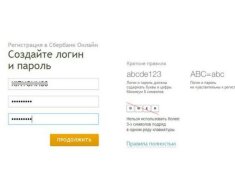 Разработка логина и пароля
Разработка логина и пароля 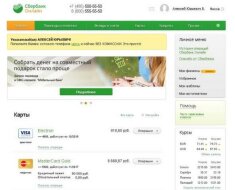 Главное меню после входа
Главное меню после входа
Через терминал
Инструкция для регистрации при помощи терминала:
- В главном меню выбрать пункт «Мобильный банк».
- Затем нажать «Подключить основную карту».
- Выбрать тарифный план: экономный или полный с СМС-информированием. Добавление и изменение тарифов возможно после регистрации.
- На привязанный к карте номер телефона придет код, который необходимо ввести на терминале. Мобильный банк будет зарегистрирован в течение нескольких минут после ввода одноразового пароля.
Причины, по которым не удается привязать новую карту
Самые распространённые причины, по которым не привязываются основная и дополнительные карты:
- при оформлении карты были введены ошибочные паспортные данные;
- срок обслуживания карты истек;
- некомпетентность сотрудника банка.
Ошибка сотрудника
В случае ошибки сотрудника банка необходимо позвонить в службу технической поддержки по номеру 8 (800) 555-55-50.
Не рекомендуется самостоятельно решать проблему, поскольку при попытке повторной регистрации информация о персональных данных пользователя может дублироваться, что приведет к дальнейшим ошибкам.
Недостоверные данные
В случае введения ошибочных паспортных данных держателя карты:
- Обратиться в отделение, где произведена основная карта.
- Описать проблему сотруднику банка.
- Исправления будут внесены, и карта появится в приложении.
При изменении паспортных данных нужно перевыпустить банковскую карту и заново зарегистрироваться. Если требуется внести корректировки по кредитной карте, то необходимо обращаться в офис для изменения в договоре с банком.
Другие причины
Иные причины неудачной привязки:
- арест держателя карты, почему и блокируются финансовые средства на карточке;
- незаключенный договор с банком перед оформлением карты;
- основная и дополнительная карты оформлены в разных отделениях, из-за чего может возникать путаница данных.
В случае ареста владельца вся необходимая информация отображается на сайте Федеральной службы судебных приставов . При этом учетная запись клиента будет по-прежнему отображаться в системе интернет-банкинга.
Что делать, если Сбербанк Онлайн не видит карту
В случае неотображения карты нужно обратиться в отделение банка или написать в онлайн-чат помощи клиентов на сайте Сбербанка — ответ приходит в течение 15-20 минут.
Как удалить карту?
Алгоритм действий по удалению карты:
- Перейти во вкладку «Настройки безопасности».
- Выбрать внизу продукт «Сбербанк Онлайн».
- В таблице отображения карт убрать галочку у тех операций, которые не нужны — например, запретить показ только старых транзакций. То же самое можно проделать для мобильного приложения и банкоматов, выбрав соответствующие пункты.
Полностью удалить карту самостоятельно нельзя.
 Главная страница сайта
Главная страница сайта 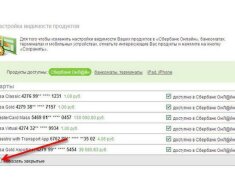 Окно операций
Окно операций 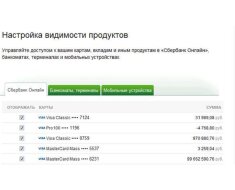 Меню со скрытыми счетами
Меню со скрытыми счетами
Можно ли занести в сервис Сбербанк Онлайн карту другого банка
Подключение чужих карт, а также карт сторонних банков к Сбербанк Онлайн невозможно. Однако можно воспользоваться услугой перевода на счет другого банка со взиманием комиссии. Перечисление средств на вторую карту может длиться от одной минуты до трех рабочих дней в зависимости от условий финансовых учреждений.
Видео
Подробнее о том, как правильно привязать карту к Apple Pay, рассказывается в видео с канала «Сбербанк».
Как настроить отображение карты в Мобильном банке Сбербанка.

Вы случайно скрыли свою карту в Мобильном банке, а теперь не знаете, как вернуть ее назад? Ведь она даже не отображается нигде. Сейчас расскажу, как настроить отображение карты в Мобильном банке Сбербанка.
Возвращаем карту на место
Итак, я сама очень долго не понимала, как мне вернуть отображение карты в мобильном приложении Сбербанка. Когда я отключала отображение, мне писали следующие:
«Настроить отображение карты можно в настройках приложения в разделе “Восстановить отображение продуктов” или в настройках интернет банка».

Но где эта функция? Я ее нашла не сразу.
Что нужно сделать:
- В мобильном Сбербанке нажать на значок профиля. Он находится в левом верхнем углу.

- Далее нажать на Настройки (значок шестерёнки).
- Затем нужно выбрать пункт Безопасность.

- А в нем найти Восстановить отображение продуктов.

- Там будет отражаться ваша скрытая карта. Нужно переключить ползунок и подтвердить свои действия.
Скрываем карту
Если вы не знаете, как скрыть карту в мобильном Сбербанке, то я вам сейчас расскажу.
Что нужно делать:

- В приложении открыть вкладку Карты.
- Нажать на нужную карту.
- Далее Настройки – Настроить отображение карты.
- Сняв ползунок, здесь можно настроить отображение карты в интернет-банке, мобильном приложении, а также в банкоматах и терминалах.
Другие лайфхаки
Вот и всё! Теперь вы знаете, как сделать так, чтобы карта отражалась в Мобильном банке. А также, как скрыть карту в приложении Сбербанка. Пользуйтесь этими лайфхаками.
Источник https://finanso.com/ru/blog/banki/kak-dobavit-kartu-v-sberbank-onlain/
Источник https://tiboss.ru/card/kak-v-sberbank-onlajn-dobavit-kartu-20689/
Источник https://kikimoraki.ru/kak-nastroit-otobrazhenie-karty-v-mobilnom-banke-sberbanka/
Источник